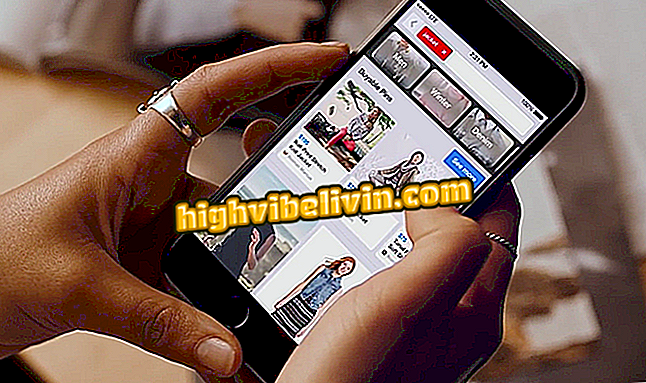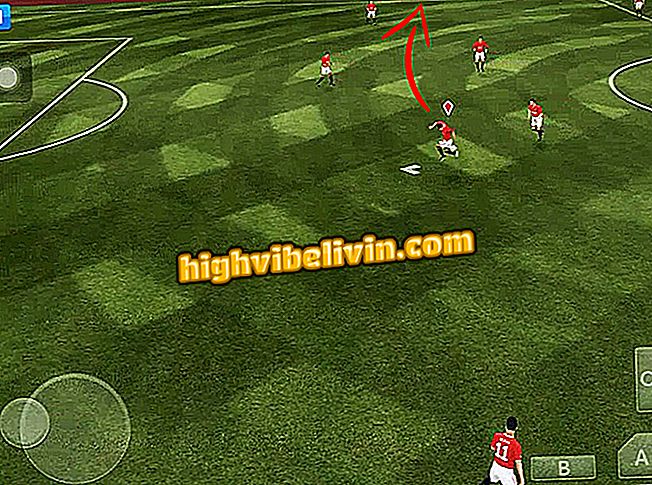Envoi de réponses automatiques à l'iPhone
Avec iOS 11, l'iPhone a remporté le mode Ne pas déranger pendant la conduite, qui réduit les notifications du téléphone lorsque l'utilisateur est au volant pour éviter les distractions. Le grand avantage de la fonction par rapport au traditionnel "Ne pas déranger" est la possibilité d’envoyer des réponses automatiques à ceux qui les contactent. Par ailleurs, vous ne pouvez pas définir de planification automatique ni ajouter d’exceptions.
Cette fonction peut être utilisée à tout moment comme alternative au mode Ne pas déranger. Ajoutez simplement un raccourci au centre de contrôle iOS et activez-le manuellement, même si vous ne conduisez pas. De cette manière, vos amis recevront un message de réponse automatique et, si le sujet est urgent, ils peuvent utiliser le mot-clé pour percer le bloc.

Découvrez comment envoyer des réponses automatiques à l'iPhone en utilisant le mode Ne pas déranger.
Comment entrer dans le programme bêta iOS et recevoir les nouvelles en premier
Dans le didacticiel suivant, découvrez comment utiliser le mode "Ne pas déranger pour conduire" de l'iPhone pour éviter les interruptions et, bien sûr, envoyer des réponses automatiques à vos amis lorsque vous êtes occupé.
Étape 1. Accédez aux paramètres iOS et appuyez sur "Ne pas déranger". Faites glisser l'écran jusqu'à la fin et appuyez sur "Réponse automatique à". Vous pouvez définir les contacts qui recevront les réponses automatiques.

Ouvrir les paramètres du mode Ne pas déranger
Étape 2. Sous "Réponse automatique", vous pouvez personnaliser le message qui sera envoyé aux contacts lorsque la fonction est activée. Par défaut, le texte fait référence à la direction, mais vous pouvez la rendre plus générique à utiliser à tout moment.

Modification du texte du message automatique
Étape 3. Pour activer manuellement le mode Ne pas déranger pour conduire, vous devez ajouter un raccourci vers la fonction vers le Centre de contrôle iOS. Dans ce cas, allez dans les paramètres "Control Center" et tapez sur "Personnaliser les contrôles".

Paramètres du centre de contrôle d'accès
Étape 4. Touchez le bouton "+" à gauche de "Ne pas déranger pendant que vous conduisez". Si vous le souhaitez, vous pouvez utiliser l’icône à trois barres sur la droite pour modifier la position du bouton dans Control Center.

Ajouter un raccourci au mode Ne pas déranger lorsque vous conduisez
Étape 5. Pour activer le mode «Ne pas déranger pendant que vous conduisez», accédez simplement au Centre de contrôle en faisant glisser le doigt du bord inférieur de l'écran vers le centre. Puis touchez l'icône de la voiture.

Activation du mode Ne pas déranger en conduisant
Étape 6. Votre téléphone n’affiche alors plus les notifications, y compris les appels, comme en mode traditionnel Ne pas déranger. Toutefois, vos contacts recevront le message défini à la deuxième étape. Plus tard, pour désactiver la fonction, appuyez simplement sur la notification sur l'écran de verrouillage du téléphone portable, puis touchez «Je ne conduis pas».

Désactivation du mode Ne pas déranger en conduisant
L'iPhone X en vaut-il la peine? Découvrez dans le forum.